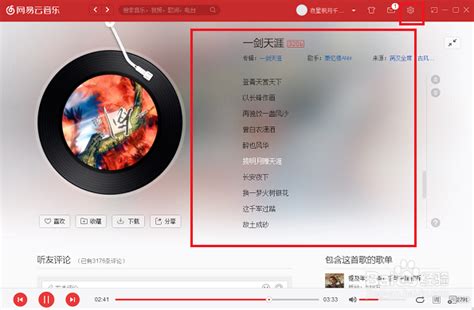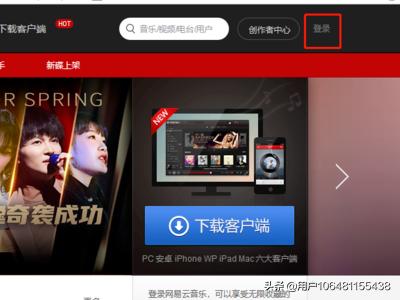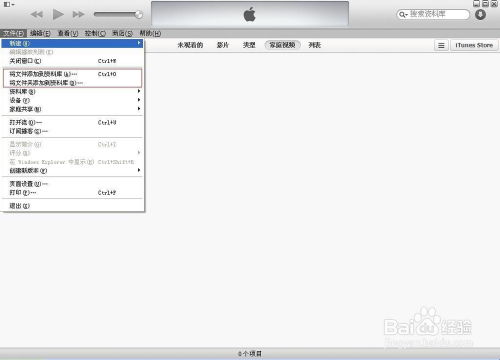如何将iTunes音乐轻松导入Mac版网易云音乐中
在Mac版网易云音乐中导入iTunes音乐,其实是一个相对简单且直观的过程。以下是一个详细的步骤指南,帮助你在Mac版的网易云音乐中导入iTunes音乐。

首先,请确保你的Mac上已经安装了iTunes和网易云音乐这两个应用程序。如果还没有安装,可以通过Mac的App Store或苹果官网进行下载和安装。
第一步:打开iTunes并添加音乐
1. 点击Mac屏幕下方的“启动台”图标,在打开的界面中找到并点击“音乐”图标,这将打开iTunes。
2. 在iTunes界面中,找到并点击左上角的“文件”菜单,然后选择“添加到资料库”。
3. 此时会弹出一个文件选择窗口,浏览你的Mac,找到你想要导入到网易云音乐中的iTunes音乐文件。请注意,这些音乐文件应该是MP3格式的,因为其他格式可能无法被网易云音乐直接识别。
4. 选择你想要导入的音乐文件,然后点击“打开”按钮。这些音乐文件就会被添加到iTunes的资料库中。
第二步:设置iTunes以与其他应用程序共享资料库
1. 在iTunes的左上角,找到并点击iTunes的图标(通常是一个音乐的符号),然后选择“偏好设置”。
2. 在弹出的偏好设置窗口中,找到并点击“高级”选项卡。
3. 在高级选项卡中,你会看到一个名为“与其他应用程序分享iTunes资料库”的选项。勾选这个选项,然后点击“确定”按钮以保存设置。
第三步:打开网易云音乐并导入iTunes音乐
1. 回到Mac的启动台,找到并点击“网易云音乐”图标以打开应用程序。
2. 如果你还没有登录网易云音乐的账号,请先登录你的账号,以便同步你的音乐库和播放列表。
3. 在网易云音乐的主界面中,你可能会看到一个名为“本地音乐”或类似的选项。点击这个选项,你会看到网易云音乐正在扫描你的Mac上的音乐文件。
4. 由于你之前已经设置了iTunes与其他应用程序共享资料库,所以网易云音乐应该能够识别并导入那些已经添加到iTunes资料库中的音乐文件。
5. 等待扫描和导入过程完成。一旦完成,你应该能够在网易云音乐的本地音乐库中看到你刚刚从iTunes导入的音乐。
第四步:验证并播放导入的音乐
1. 在网易云音乐的本地音乐库中,找到你刚刚导入的音乐文件。
2. 点击你想要播放的音乐文件,网易云音乐应该会开始播放这首歌曲。
3. 如果一切正常,你现在就可以在网易云音乐中享受你从iTunes导入的音乐了。
额外提示:
如果你在导入过程中遇到任何问题,比如无法识别音乐文件或无法播放,请检查你的音乐文件是否是MP3格式,以及是否已经正确添加到iTunes的资料库中。
如果你想要导入的音乐文件不是MP3格式,你可以使用iTunes或其他音频转换工具将其转换为MP3格式。
网易云音乐和iTunes的音乐库是独立的,所以即使你在网易云音乐中导入了iTunes的音乐,这些音乐仍然会保留在iTunes的资料库中。
如果你想要同步你的网易云音乐播放列表到其他设备(比如手机或平板),你需要确保你的网易云音乐账号已经登录,并且已经开启了同步功能。
通过以上步骤,你应该能够轻松地将iTunes音乐导入到Mac版的网易云音乐中。这个过程不仅简单明了,而且能够让你在网易云音乐中享受你最喜欢的iTunes音乐。无论是为了扩大你的音乐库,还是为了方便在不同的应用程序之间切换,这个过程都是非常有用的。希望这个指南能够帮助你顺利地导入iTunes音乐到Mac版的网易云音乐中,并享受美妙的音乐体验。
- 上一篇: 如何查询支付宝余额宝的具体收益明细?
- 下一篇: 如何更改QQ的外观设置
-
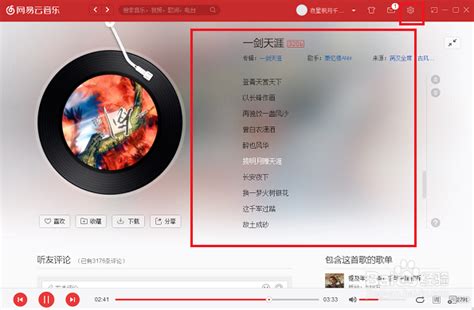 网易云音乐电脑版:轻松指南,教你如何下载歌词至本地电脑新闻资讯05-07
网易云音乐电脑版:轻松指南,教你如何下载歌词至本地电脑新闻资讯05-07 -
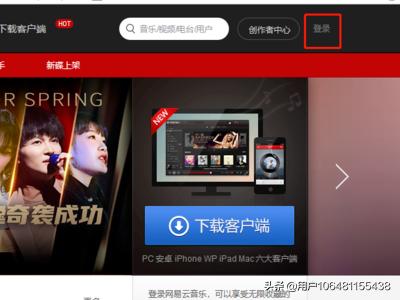 轻松找到!网易云音乐网页版登录入口一键直达新闻资讯11-01
轻松找到!网易云音乐网页版登录入口一键直达新闻资讯11-01 -
电脑版网易云音乐如何下载MV?新闻资讯07-10
-
 轻松学会!电脑版网易云音乐下载MV的绝妙方法新闻资讯12-12
轻松学会!电脑版网易云音乐下载MV的绝妙方法新闻资讯12-12 -
 如何在网易云音乐网页版上下载歌曲?新闻资讯11-01
如何在网易云音乐网页版上下载歌曲?新闻资讯11-01 -
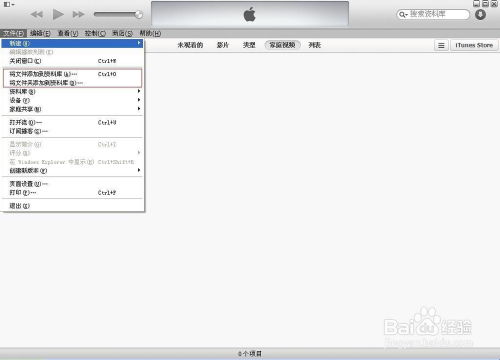 如何将音乐视频同步到iPad/iPhone?新版iTunes操作指南新闻资讯01-27
如何将音乐视频同步到iPad/iPhone?新版iTunes操作指南新闻资讯01-27